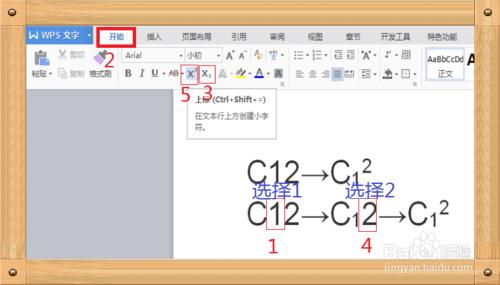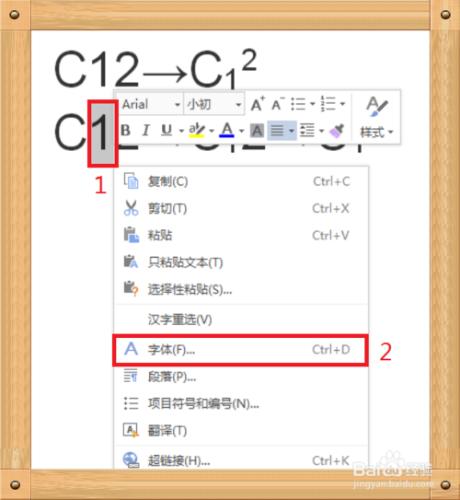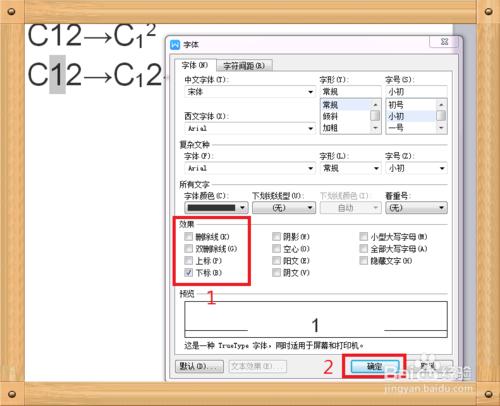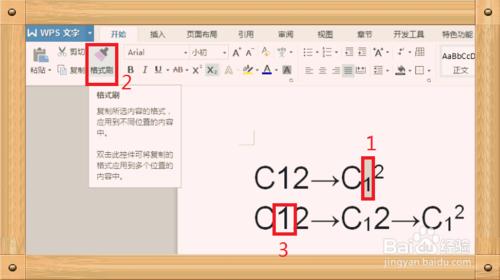人們在編輯word文檔是,經常遇到一些公式,單位等需要輸入上下標,好多剛接觸word文檔的人們,經常束手無策,下面就詳細向大家介紹幾種方法,希望能對大家有所幫助。
方法/步驟1.在開始工具欄中直接設置
選擇要設置成下標或上標的字符,點擊“開始”-->要設置成上標點擊上標圖標;要設置成上標點擊上標圖標(見下圖)。具體操作按照下圖所標順序進行就可以了。
方法/步驟2.在字體格式中設置
選擇要設置成下標或上標的字符,點擊“鼠標右鍵”會出現如下圖的菜單,然後單擊菜單欄上的“字體”
在彈出的“字體“對話框中的“效果”下面,可以看到上標、下標的選項,勾選要設置的選項,然後點擊”確定“。
方法/步驟3.使用快捷鍵輸入
上標快捷鍵為:“ Ctrl + Shift + (加號) ”;下標快捷鍵為“ Ctrl + (加號) ” 。首先,選擇要設置成下標或上標的字符,然後使用快捷鍵。
方法/步驟4.使用格式刷
選擇已經設置好的下標或上標的字符,點擊”開始“中的”格式刷“,然後選擇要設置成下標或上標的字符就可以了。
方法/步驟5.直接複製法
直接把已經設置好的文檔中的格式複製到自己要用的文檔中。是個笨辦法,不過也可以解決問題。